Satomi CPA Officeです!
アフィリエイトで収益を稼いでいくためには、外さないキーワード選定が非常に重要です。そこで、役立つのがGoogleの「キーワードプランナー」です!
ここでは、「キーワードプランナー」の使い方について解説していきます。
Google広告へログイン
まずは、Google上で「Google 広告」と検索し、「Google広告」にログインします。Google広告は、Googleアカウントを持っていれば利用できますので、お持ちのアカウントでログインすることができます。ログイン後管理画面に移動します(Google広告)。
Google広告に登録
Google広告に登録する際にキャンペーンの作成(広告の作成)を行います。ここで、広告を作成するからと言って課金が発生するわけではないので、安心してください。
最初に広告の目的を設定します。
この広告は使わないので、とりあえず「ウェブサイトでの商品購入や申し込みを増やす」を選択してみましょう。
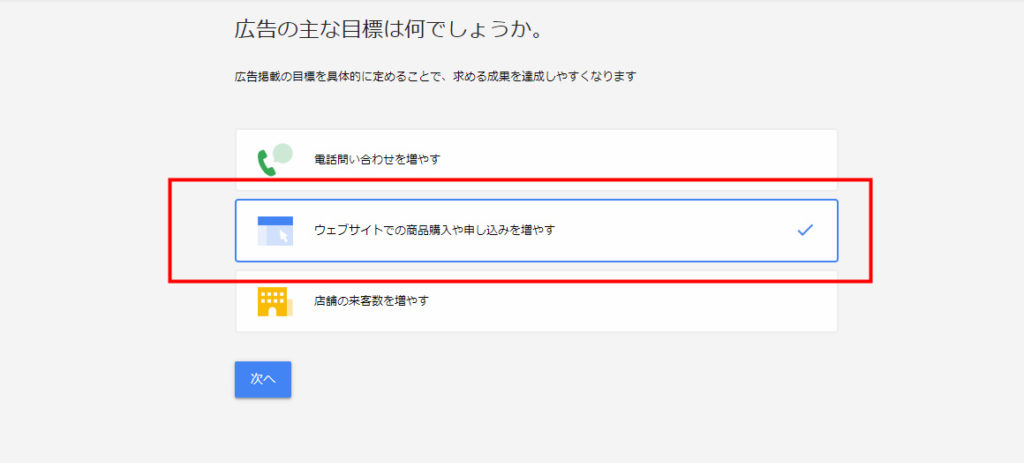
次に広告名と出稿サイトを入力します。広告名もこだわる必要はないので「test」と入力してみます。出稿サイトはご自身でお持ちのサイトURLを入力してください。
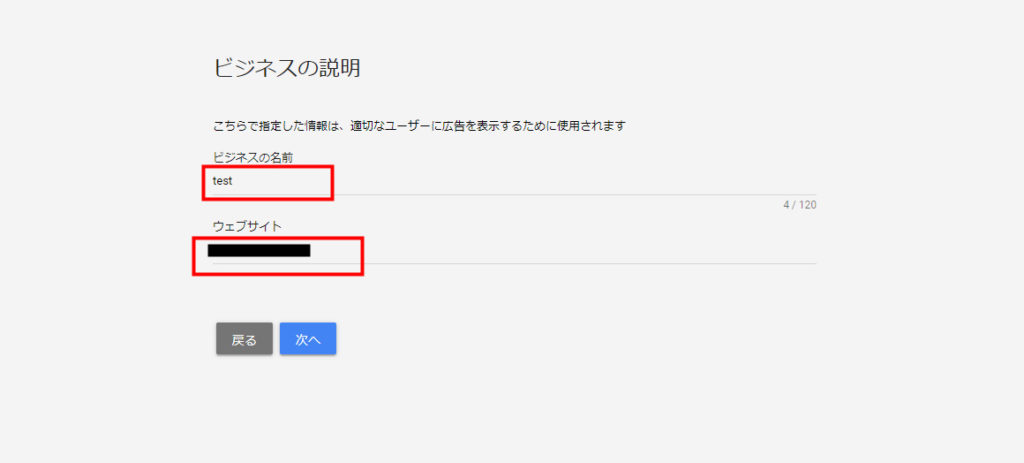
「ターゲットとユーザーの所在地」「商品やサービスを指定」も入力していきますが、こちらはデフォルトのままで問題ありません。また、「キーワードのテーマ設定」も任意の語句を入れていきましょう。
次に「広告を作成する」では見出し1~3、説明文1及び2の設定をしていきます。各文章はそれぞれ違う文字列が必要になりますが、内容は何でも構いませんので、適当な文字を埋めていきましょう。
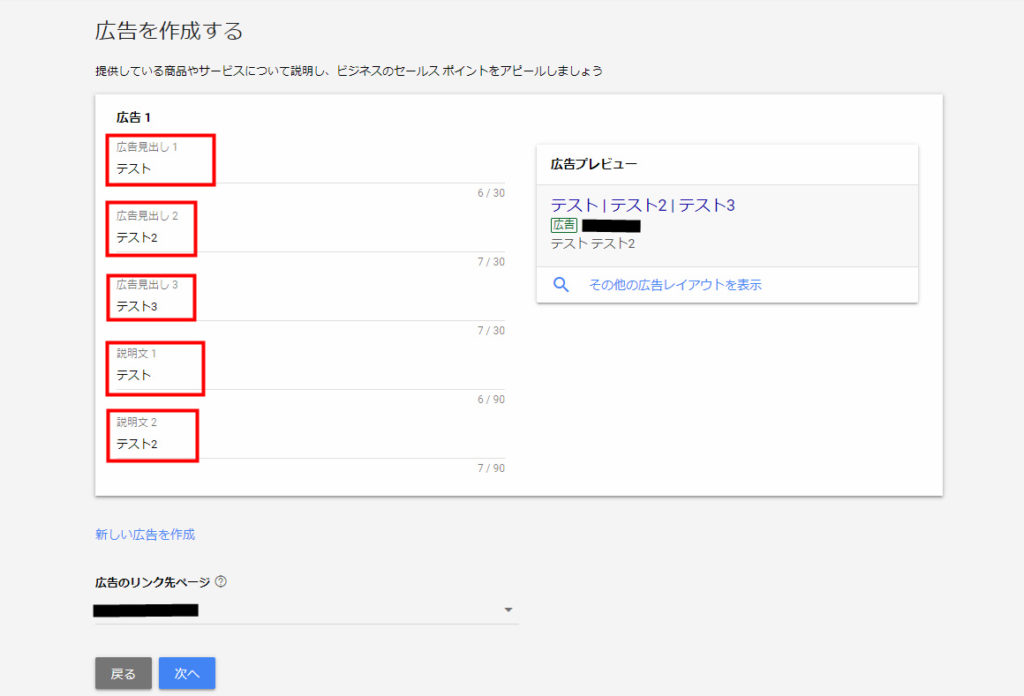
続いて、「予算」を設定し、「次へ」を押します。実際に広告を出すわけではないので、予算はとりあえず一番安いもので構いません。
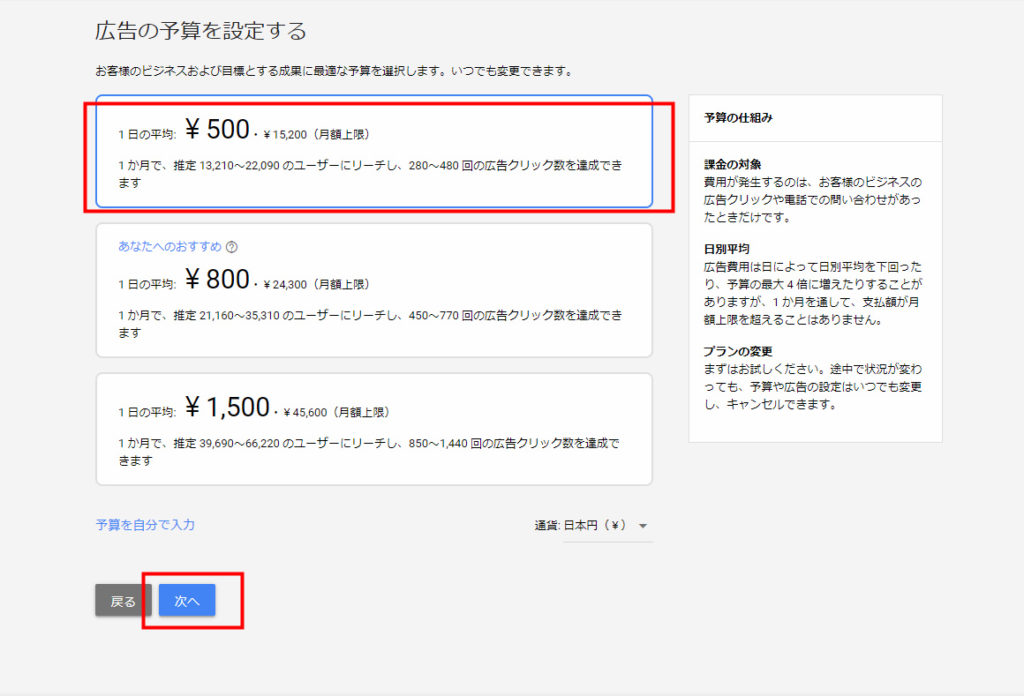
その後、設定の確認画面に移りますので、内容を確認し「次へ」をクリックします。すると、住所や請求先の情報を入力する画面が出ますので、必要事項を入力していきましょう。入力が完了すると「すべての設定が完了しました」という画面になりますので、「キャンペーンを確認」をクリックします。
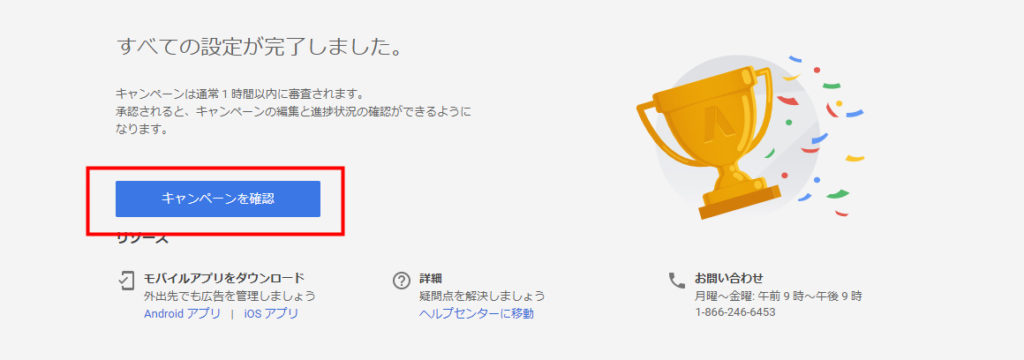
キャンペーン画面に移動しましたら、「保留中」となっているステータスを「キャンペーンを一時停止する」に変更します。

これを忘れてしまうと、広告が承認された場合、課金されてしまいますので、忘れないようにしましょう!
キャンペーン停止後、画面右上の歯車より「エキスパートモードに切り替える」をクリックします。
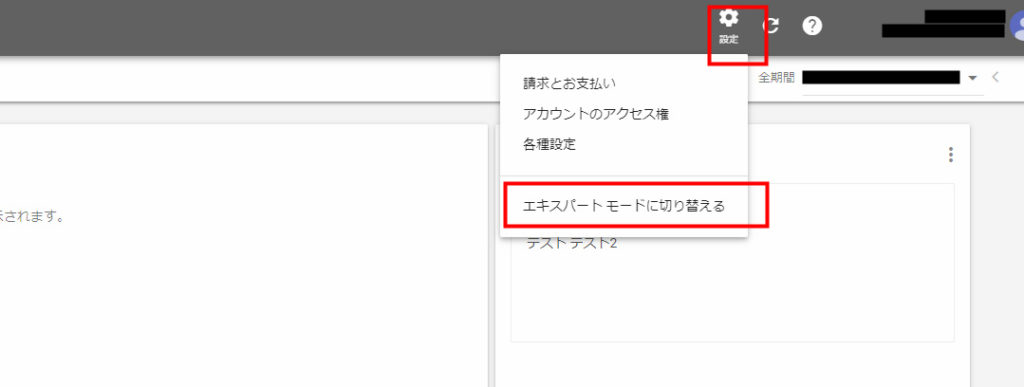
「エキスパートモード」画面に移行したら、キャンペーンを選択し、作成したキャンペーンのチェックボックスにチェックをいれます。青帯がでてきたら、「編集」をクリックし、削除を選択し、キャンペーンを削除します。これでGoogle広告の設定は完了です。

キーワードプランナーの使い方
Google広告の登録が完了したら、早速キーワードプランナーを使っていきましょう!
まず、画面右上「ツールと設定」→「キーワードプランナー」をクリックします。キーワードプランナーの画面が表示されたら「新しいキーワードを見つける」をクリックし、関連ワードや検索ボリュームを知りたいワードを入力して「結果を表示」を押します。
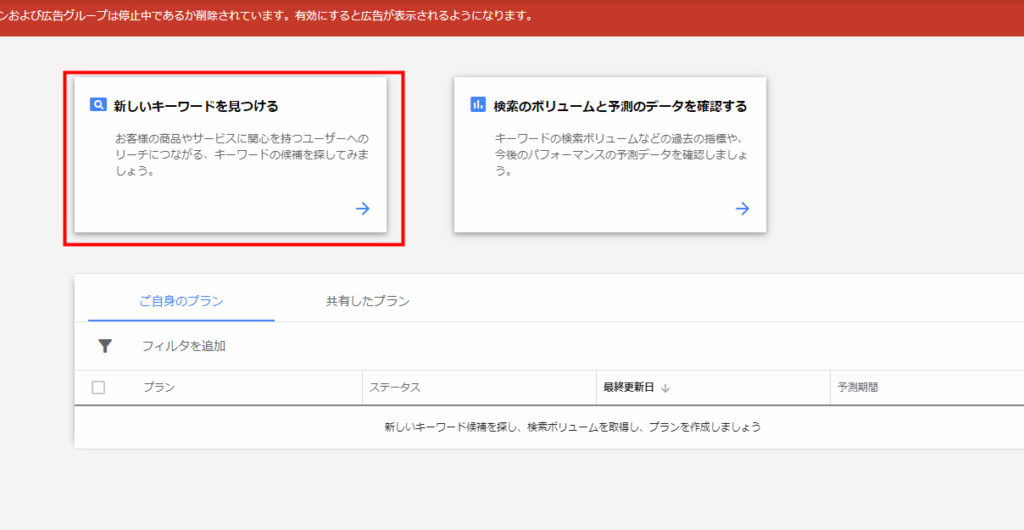
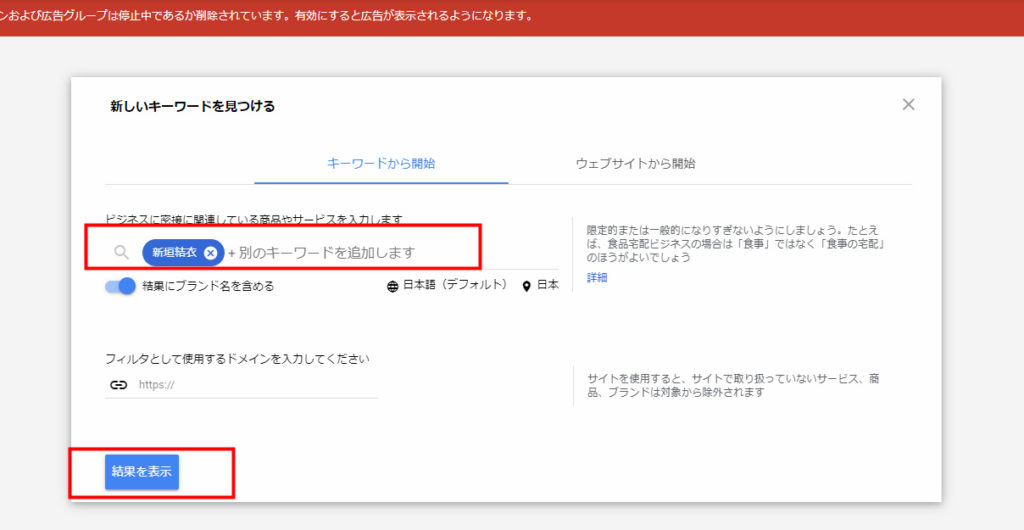
次の画面で、入力したワードとそれに関連して調べられているワード、月間の検索ボリュームが表示されます。
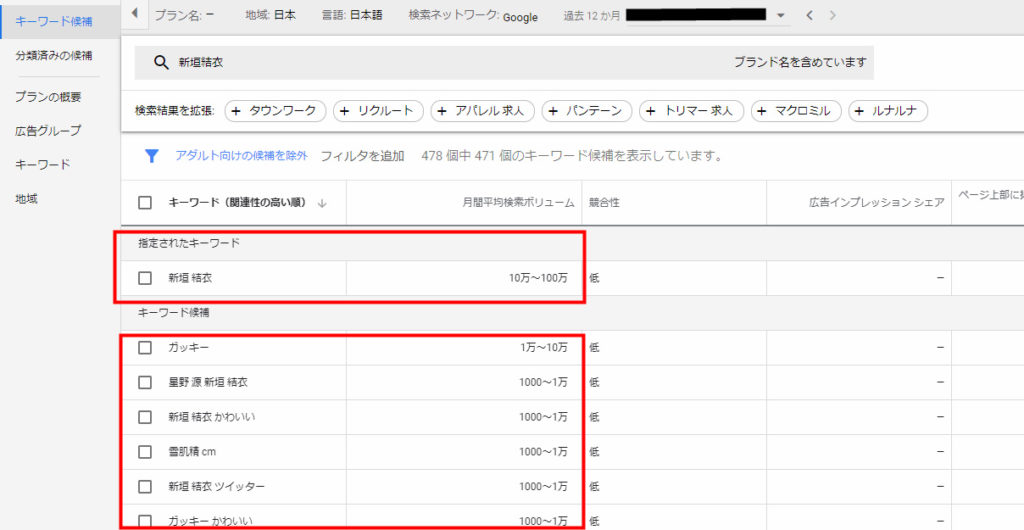
まとめ
Googleの「キーワードプランナー」を駆使して、ハズさないキーワード選定を行っていくことが、アフィリエイトで収益を稼いでいくためのステップでもあります!使える機能はしっかり有効活用して、確実に稼げるようにしていきましょう!
コメント